- Autor Abigail Brown [email protected].
- Public 2023-12-17 06:43.
- Zuletzt bearbeitet 2025-06-01 07:16.
Auch mit nur sechs Tasten ist die Apple TV Siri Remote eine leistungsstarke Fernbedienung, und es ist sehr einfach, ihre grundlegenden Fähigkeiten zu erlernen.
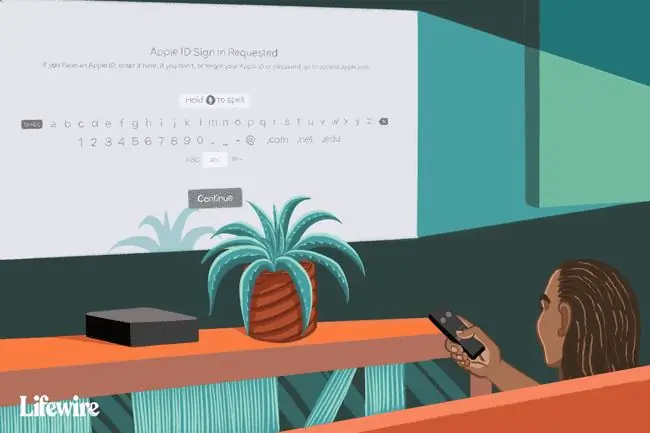
Über diese Grundlagen hinaus können Sie mit dieser Fernbedienung (oder sogar einer richtig konfigurierten alternativen Fernbedienung) acht wirklich nützliche Dinge tun. Diese können sich positiv auf die Verwendung Ihres Apple TV auswirken.
Schneller Neustart
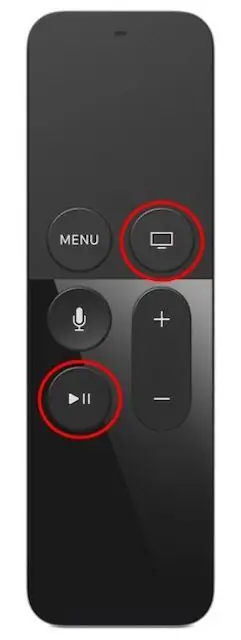
Fehlende Lautstärke? Träge Menüs? Stotternde Spiele?
Keine Sorge. Wahrscheinlich müssen Sie Ihr Breitband nicht aufrüsten oder Ihr Apple TV zurück ins Geschäft schicken - Sie müssen lediglich das System neu starten.
Dafür gibt es zwei Möglichkeiten:
- Navigiere zu Einstellungen > System > Neustart.
- Drücken Sie die Tasten Home und Wiedergabe/Pause, bis die LEDs am Apple TV blinken und der Ruhebildschirm erscheint. Klicken Sie auf Sleep, um das Apple TV und alle angeschlossenen Geräte auszusch alten. Drücken Sie die Taste Home, um neu zu starten.
Wenn ein Neustart keine Lösung bringt, müssen Sie möglicherweise unsere erweiterten Tipps zur Fehlerbehebung lesen.
Schlaf auf Abruf
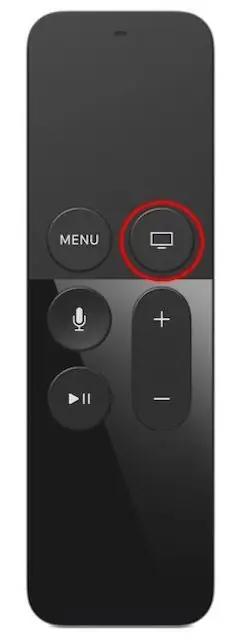
Mit der Fernbedienung können Sie Ihr System und Ihren kompatiblen Fernseher in den Ruhezustand versetzen. Alles, was Sie tun müssen, ist die Taste Home (die wie ein Fernsehbildschirm aussieht) gedrückt zu h alten, bis der Bildschirm Sleep erscheint. Tippen Sie auf Sleep.
Texteingabefehler beheben
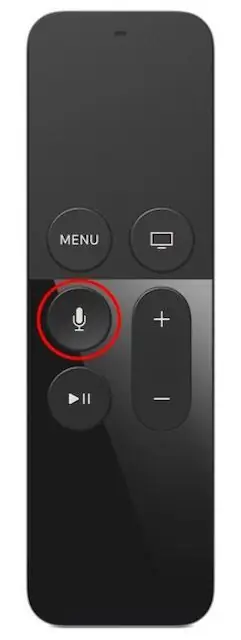
Bei der Verwendung der Siri Remote zur Texteingabe auf dem Apple TV kann es vorkommen, dass Sie einen Fehler machen, selbst wenn Sie den Text diktieren. Der schnellste Weg, Fehler zu beseitigen, besteht darin, die Siri Remote zu verwenden, die Taste Microphone zu drücken und Clear,zu sagen, und Siri löscht, was Sie haben geschrieben, damit du noch einmal von vorne anfangen kannst.
Mehr Menü für Sie
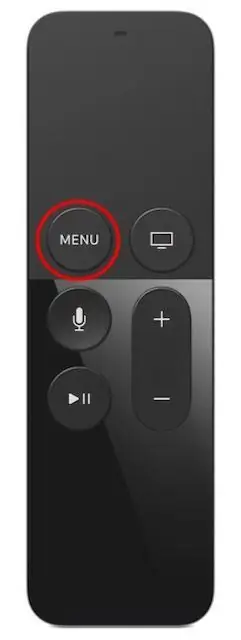
Die Taste Menü erledigt folgende Dinge für Sie:
- Klicken Sie einmal darauf, um zum vorherigen Bildschirm zurückzukehren.
- Klicken Sie zweimal darauf, um zum Startbildschirm zu gelangen.
- Tippe dreimal darauf, um auf die Eingabehilfen zuzugreifen, falls du sie aktiviert hast.
App Switcher für einfache Navigation
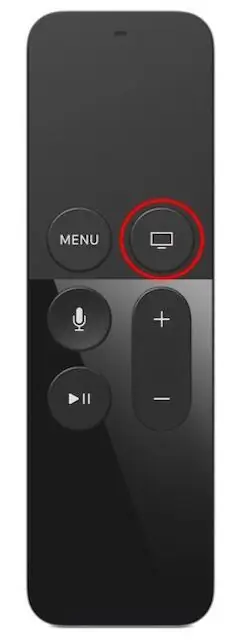
Apple TV-Apps werden nach dem Start im Hintergrund ausgeführt, auch wenn Sie sie nicht verwenden. Sie sind keine aktiven Apps und tun nichts. Sie befinden sich in einem H altezustand, bis Sie sie das nächste Mal benötigen. Apples tvOS, das Betriebssystem, auf dem Apple TV läuft, ist stabil genug, um Hintergrund-Apps zu handhaben, und Sie können diese Tatsache als schnelle Möglichkeit nutzen, zwischen Apps zu wechseln. So wird's gemacht:
Doppeltippen Sie auf die Sch altfläche Home, um die App-Switcher-Ansicht aufzurufen. Es ist wie ein Karussell all Ihrer aktiven Anwendungen, das App-Vorschauen von jeder einzelnen zeigt.
Nachdem Sie sich in dieser Ansicht befinden, können Sie zwischen den Apps nach links und rechts wischen, auf eine App doppeltippen und sofort mit der Verwendung beginnen oder eine App-Vorschau nach oben wischen, um diese App zu schließen. So können Sie viel schneller zwischen den Apps navigieren, die Sie am häufigsten verwenden.
Quick Caps
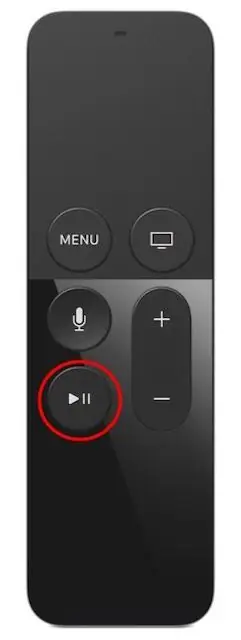
Wenn Sie mit Ihrer Siri Remote in das Zeicheneingabefeld tippen, bewirkt ein kurzes Antippen der Taste Wiedergabe/Pause, dass das nächste eingegebene Zeichen automatisch groß geschrieben wird.
Das ist einer von so vielen nützlichen Tipps zur Texteingabe für das Apple TV. Einer der besten Tipps zur Texteingabe ist die Verwendung der Remote-App auf Ihrem iPad, iPhone oder iPod Touch für die Texteingabe.
Untertitel während der Filmwiedergabe
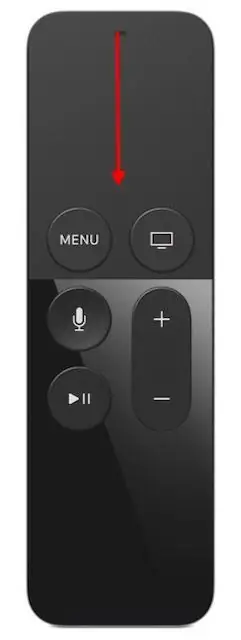
Wenn Sie einen Film in einer anderen Sprache als Ihrer eigenen ansehen, aber vergessen haben, die Untertitel zu aktivieren, bevor Sie mit dem Ansehen des Films begonnen haben, müssen Sie den Film nicht neu starten.
Untertitel einsch alten, während ein Film auf Ihrem Apple TV abgespielt wird. Sie werden keine Handlung verpassen oder wiederholen:
- Wischeauf dem Trackpad nach unten, während der Film abgespielt wird, um ein Menü oben auf dem Bildschirm anzuzeigen. Wenn Sie genau hinsehen, werden Sie eine Reihe von Einstellungen sehen, die Sie anpassen können, darunter Steuerelemente für Untertitel, Audioeinstellungen und mehr.
- Wähle Untertitel,und sie werden mit deinem Film abgespielt.
- Streichen Sie mit Ihrer Fernbedienung im Menü nach oben, um es vom Bildschirm zu entfernen.
Durch das Video scrollen
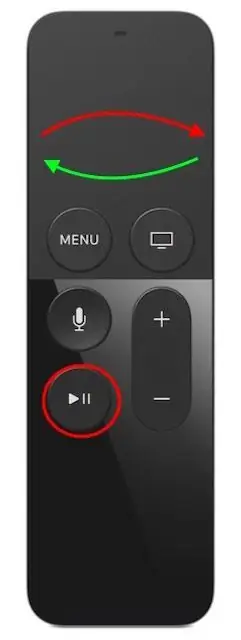
Sie werden feststellen, dass das Navigieren durch ein Video mit Apple TV eine erworbene Fähigkeit ist, aber Sie sollten durchh alten. Wenn Sie schnell zwischen Elementen in einem Film wechseln möchten, beachten Sie diese Tipps:
- Drücken Sie die Taste Wiedergabe/Pause, um vor dem Scrubben die Wiedergabe anzuh alten.
- Nach links wischen oder nach rechts wischen um sich im Video vor- und zurückzubewegen.
- Scrubbing-Geschwindigkeit reagiert auf die Geschwindigkeit Ihrer Fingerbewegung, sodass ein schnelles Wischen schneller durch das Video geht als ein langsames.






